Jak převést soubor PDF na upravitelný text pomocí příkazového řádku v systému Linux

Existují různé důvody, proč můžete převést soubor PDF do upravitelného textu. Možná budete muset revidovat starý dokument a vše, co máte, je jeho verze PDF. Konverze PDF souborů v systému Windows je snadné, ale co když používáte systém Linux?
SOUVISEJÍCÍ: Převod souborů PDF do dokumentů Word a dalších formátů
Žádné starosti. Ukážeme vám, jak snadno převést soubory PDF do upravitelného textu pomocí nástroje příkazového řádku s názvem pdftotext, který je součástí balíčku "poppler-utils". Tento nástroj může být již nainstalován. Chcete-li zkontrolovat, zda je v systému nainstalován pdftotext, stiskněte klávesu Ctrl + Alt + T pro otevření okna terminálu. Na příkazovém řádku zadejte následující příkaz a stiskněte klávesu Enter:
dpkg -s poppler-utils
Poznámka: Když řekneme něco napsat v tomto článku a v textu jsou citáty, pokud není specifikováno jinak
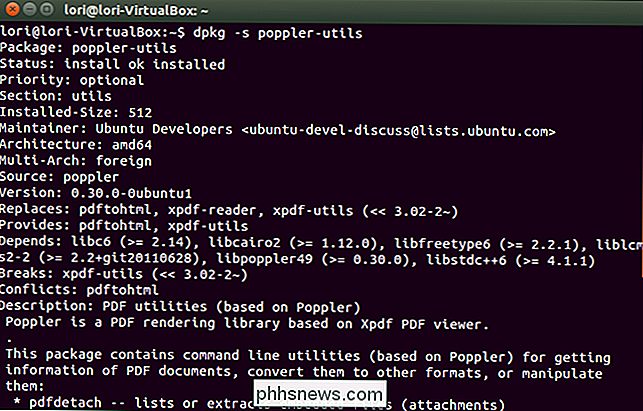
Není-li pdftotext nainstalován, zadejte na výzvu následující příkaz a stiskněte "Enter".
sudo apt-get install poppler-utils
"

V balíčku poppler-utils je k dispozici několik nástrojů pro konverzi PDF do různých formátů, manipulaci se soubory PDF a extrahování informací ze souborů.
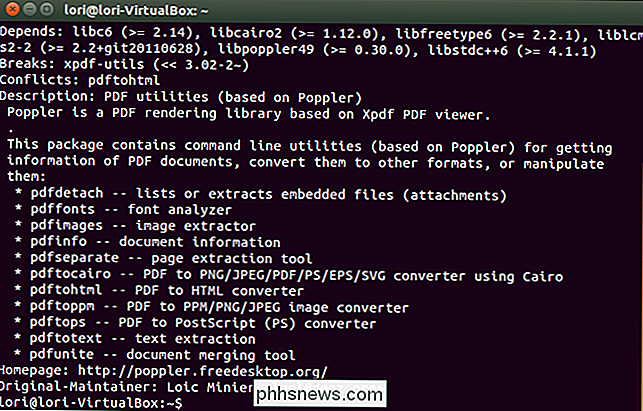
Následuje základní příkaz pro konverzi souboru PDF na editovatelný textový soubor. Stisknutím klávesy Ctrl + Alt + T otevřete okno Terminál, zadejte příkaz na výzvu a stiskněte klávesu Enter.
pdftotext /home/lori/Documents/Sample.pdf / home / lori / Documents / Ukázka. txt
Změňte cestu ke každému souboru tak, aby odpovídala umístění a názvu původního souboru PDF a kam chcete uložit výsledný textový soubor. Také změňte názvy souborů tak, aby odpovídaly jménům vašich souborů

Textový soubor je vytvořen a lze ho otevřít právě tak, jak byste otevřeli libovolný jiný textový soubor v Linuxu.
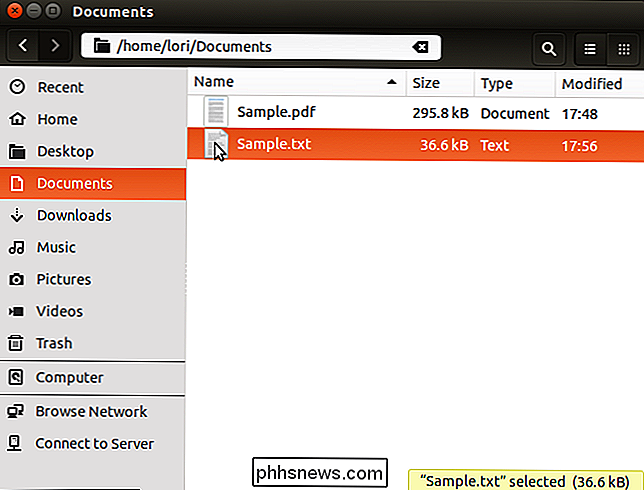
Převedený text může mít v místě nechcete. Řezy řádků se vkládají za každý řádek textu v souboru PDF.
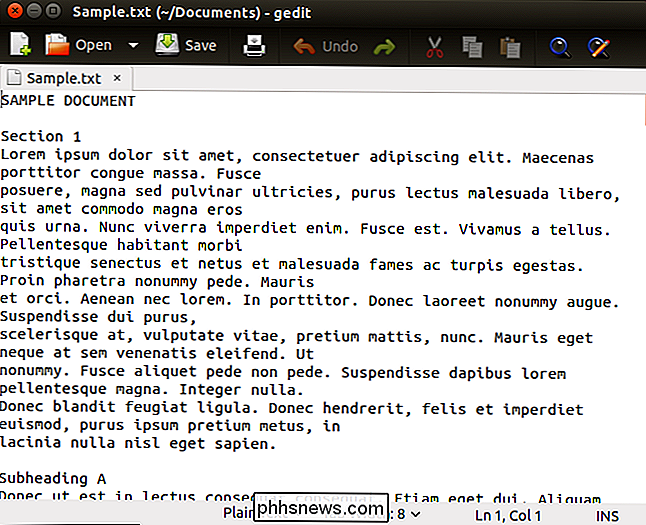
Rozložení dokumentu (záhlaví, zápatí, stránkování atd.) Můžete zachovat z původního souboru PDF v převedeném textovém souboru pomocí příkazu "-layout "Flag
pdftotext -layout /home/lori/Documents/Sample.pdf /home/lori/Documents/Sample.txt

Pokud chcete převést rozsah stránek pouze v souboru PDF, použijte" -f "a" -l "(malé písmeno" L "), které určují první a poslední stránky v rozsahu, který chcete převést.
pdftotext -f 5 -l 9 / home / lori / Documents / pdf /home/lori/Documents/Sample.txt

Převod souboru PDF, který je chráněn a šifrovaný heslem vlastníka, použijte příznak "-opw" (první znak ve vlajce je malé písmeno "O", nikoli nula).
pdftotext -opw 'password' /home/lori/Documents/Sample.pdf /home/lori/Documents/Sample.txt
Změnit "heslo" na heslo použité k ochraně původního PDF převedený soubor. Ujistěte se, že existují jednoduché uvozovky, nikoliv dvojité, kolem "hesla".

Pokud je soubor PDF chráněn a zašifrován heslem uživatele, použijte příznak "-upw" namísto příznaku "-opw". Zbytek příkazu je stejný.

Můžete také zadat typ znaku konce řádku, který je použit pro převedený text. To je obzvláště užitečné, pokud plánujete přistupovat k souboru v jiném operačním systému, jako je Windows nebo Mac. Chcete-li to provést, použijte příznak "-eol" (střední znak ve vlajce je malé písmeno "O", nikoliv nula), za kterým následuje mezera a typ znaku konce řádku, který chcete použít (" unix "," dos "nebo" mac ").

POZNÁMKA: Pokud nezadáte název souboru pro textový soubor, pdftotext automaticky použije základnu souboru PDF a přidá příponu" .txt ". Například "file.pdf" bude převeden na "file.txt". Pokud je textový soubor zadán jako "-", převedený text je odeslán do stdout, což znamená, že text je zobrazen v okně Terminál a není uložen do souboru.
Chcete-li zavřít okno Terminál, klikněte v levém horním rohu na tlačítko X.
Další informace o příkazu pdftotext zadejte příkaz "man page pdftotext" v okně Terminál

Jak přeskočit nebo vrátit určitý počet stránek v aplikaci Word 2013
Někdy může být potřeba přeskočit na konkrétní místo vzhledem k vaší aktuální poloze v dokumentu aplikace Word. Můžete to jednoduše provést pomocí funkce "Jdi na", abyste se mohli přesunout dopředu nebo dozadu na zadaný počet stránek. Chcete-li otevřít kartu "Přejít" v dialogovém okně "Najít a nahradit", klepněte na šipku dolů na kartě Tlačítko "Najít" v části "Úpravy" na kartě "Domov".

Jak ovládat ozvěnu Amazon z webu (namísto Cramped Smartphone App)
Amazon Echo má fantastickou malou vlastnost, kterou většina lidí neví: robustní webovou kontrolu který mění a ovlivňuje Echo vítr Proč bych to chtěl dělat? Většina vaší interakce s Amazon Echo bude podle designu založená na hlasu. Alexa je hlasový osobní asistent a pro většinu úkolů - jako je spuštění a zastavení hudby, otázka počasí a tak dál - je to nejjednodušší, když Alexa zavolá příkazem "Alexa, jaká je předpověď počasí?



